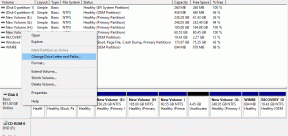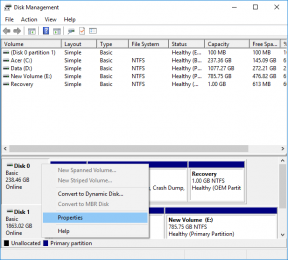Διορθώστε το Galaxy Tab A που δεν θα ενεργοποιηθεί
Miscellanea / / November 28, 2021
Μερικές φορές το Samsung Galaxy A δεν ανάβει ακόμα κι αν είναι πλήρως φορτισμένο. Εάν αντιμετωπίζετε και εσείς το ίδιο πρόβλημα, αυτό το άρθρο θα σας βοηθήσει. Φέρνουμε έναν τέλειο οδηγό που θα σας βοηθήσει να διορθώσετε το πρόβλημα που δεν θα ενεργοποιηθεί το Samsung Galaxy A. Πρέπει να διαβάσετε μέχρι το τέλος για να μάθετε διάφορα κόλπα που θα σας βοηθήσουν κατά τη χρήση του.
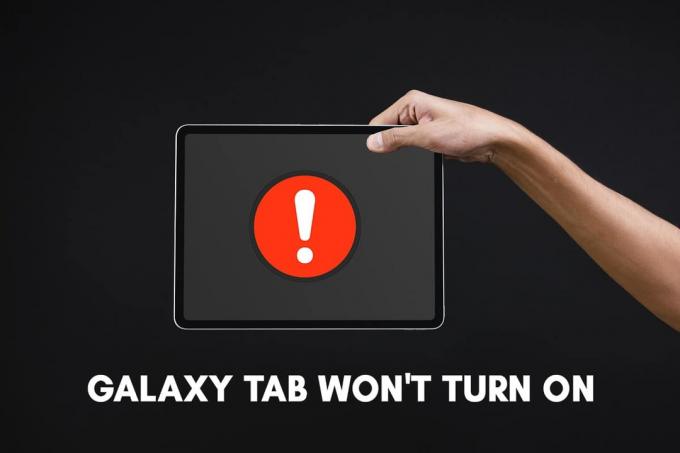
Περιεχόμενα
- Πώς να διορθώσετε το Galaxy Tab A που δεν θα ενεργοποιηθεί
- Μέθοδος 1: Φορτίστε το Samsung Galaxy Tab A
- Μέθοδος 2: Δοκιμάστε άλλα αξεσουάρ φόρτισης
- Μέθοδος 3: Δυσλειτουργία θύρας φόρτισης
- Μέθοδος 4: Δυσλειτουργίες υλικού
- Μέθοδος 5: Επανεκκινήστε τη συσκευή σας
- Μέθοδος 6: Εκκίνηση σε ασφαλή λειτουργία
- Μέθοδος 7: Επαναφορά εργοστασιακών ρυθμίσεων του Samsung Galaxy Tab A
- Μέθοδος 8: Σκουπίστε το διαμέρισμα προσωρινής μνήμης στη λειτουργία ανάκτησης
- Μέθοδος 9: Επισκεφθείτε το Κέντρο εξυπηρέτησης
Πώς να διορθώσετε το Galaxy Tab A που δεν θα ενεργοποιηθεί
Μέθοδος 1: Φορτίστε το Samsung Galaxy Tab A
Το Samsung Galaxy Tab A ενδέχεται να μην ενεργοποιηθεί εάν δεν είναι αρκετά φορτισμένο. Επομένως,
1. Συνδέω-συωδεομαι Samsung Galaxy Tab A στον φορτιστή του.
2. Βεβαιωθείτε ότι η συσκευή σας έχει αποθηκευτεί αρκετή δύναμη για να ενεργοποιήσετε ξανά τη συσκευή.
3. Περίμενε για μισή ώρα πριν το χρησιμοποιήσετε ξανά.
4. Συνδέστε τον προσαρμογέα σας άλλο καλώδιο και δοκιμάστε να το φορτίσετε. Αυτή η τακτική θα επιλύσει προβλήματα που προκαλούνται από σπασμένο ή κατεστραμμένο καλώδιο.
5. Δοκιμάστε να φορτίσετε το Samsung Galaxy Tab A συνδέοντας το καλώδιο USB με το υπολογιστή. Αυτή η διαδικασία είναι γνωστή ως φόρτιση σταγόνων. Αυτή η διαδικασία είναι αργή, αλλά θα αποφύγει προβλήματα φόρτισης με τον προσαρμογέα του.
Σημείωση: Εάν το κουμπί λειτουργίας είναι κατεστραμμένο ή δυσλειτουργεί, πατήστε παρατεταμένα το Αύξηση έντασης + Μείωση έντασης + Τροφοδοσία κουμπιά ταυτόχρονα για να ενεργοποιήσετε το Samsung Galaxy Tab A.
Μέθοδος 2: Δοκιμάστε άλλα αξεσουάρ φόρτισης
Εάν το Samsung Galaxy Tab A δεν ενεργοποιείται, ακόμη και μετά από 30 λεπτά φόρτισης, ενδέχεται να υπάρχουν προβλήματα με τα αξεσουάρ φόρτισης.

1. Βεβαιωθείτε ότι ο προσαρμογέας και το καλώδιο USB είναι σε καλή κατάσταση κατάσταση λειτουργίας.
2. Ελέγξτε εάν υπάρχει πρόβλημα με τον προσαρμογέα ή το καλώδιο σας, δοκιμάζοντας την ολοκαίνουργια μέθοδο αξεσουάρ Samsung.
3. Συνδέστε τη συσκευή με ένα νέο καλώδιο/προσαρμογέας και φορτίστε το.
4. Περιμένετε να είναι η μπαταρία πλήρως φορτισμένο και μετά ενεργοποιήστε τη συσκευή σας.
Μέθοδος 3: Δυσλειτουργία θύρας φόρτισης
Το Samsung Galaxy Tab A δεν θα ενεργοποιηθεί εάν η συσκευή σας δεν φορτίζεται στα βέλτιστα επίπεδα. Ο πιο συνηθισμένος λόγος μπορεί να είναι ότι η θύρα φόρτισης είναι κατεστραμμένη ή μπλοκαρισμένη από ξένα αντικείμενα όπως βρωμιά, σκόνη, σκουριά ή χνούδια. Αυτό θα οδηγήσει σε προβλήματα φόρτισης/αργής φόρτισης και θα καθιστούσε τη συσκευή Samsung ανίκανη να ενεργοποιηθεί ξανά. Δείτε πώς μπορείτε να ελέγξετε για προβλήματα με τη θύρα φόρτισης:
1. Αναλύει τη θύρα φόρτισης με τη βοήθεια κάποιου μεγεθυντικού οργάνου.
2. Εάν βρείτε σκόνη, βρωμιά, σκουριά ή χνούδι στη θύρα φόρτισης, φυσήξτε τα από τη συσκευή με τη βοήθεια συμπιεσμένος αέρας.
3. Ελέγξτε εάν η θύρα έχει λυγισμένο ή κατεστραμμένο πείρο. Εάν ναι, επισκεφτείτε το Κέντρο εξυπηρέτησης της Samsung για να το ελέγξετε.
Διαβάστε επίσης:Διορθώστε το σφάλμα Camera Failed στο Samsung Galaxy
Μέθοδος 4: Δυσλειτουργίες υλικού
Το Galaxy Tab A σας δεν θα ενεργοποιηθεί εάν αντιμετωπίζει προβλήματα που σχετίζονται με το υλικό. Αυτό μπορεί να συμβεί όταν πέσετε κατά λάθος και καταστρέψετε την καρτέλα σας. Μπορείτε να εκτελέσετε αυτούς τους ελέγχους για να αποκλείσετε τέτοια ζητήματα:

1. Ελεγξε για γρατσουνιές ή κατεστραμμένα σημάδια στο υλικό σας.
2. Εάν εντοπίσετε οποιαδήποτε βλάβη υλικού, δοκιμάστε να επικοινωνήσετε με το Κέντρο υποστήριξης της Samsung κοντά σας.
Εάν το Samsung Galaxy Tab A σας δεν έχει υποστεί φυσική ζημιά και έχετε δοκιμάσει διαφορετικά αξεσουάρ φόρτισης, μπορείτε να εφαρμόσετε τυχόν διαδοχικές μεθόδους για να διορθώσετε το Galaxy Tab A δεν θα ενεργοποιήσει το πρόβλημα.
Μέθοδος 5: Επανεκκινήστε τη συσκευή σας
Όταν το Samsung Galaxy Tab A παγώνει ή δεν ενεργοποιείται, ο καλύτερος τρόπος για να το διορθώσετε είναι να το επανεκκινήσετε. Ακολουθήστε τις παρακάτω οδηγίες για να το κάνετε:
1. Γυρίστε το Samsung Galaxy Tab A σε κατάσταση OFF κρατώντας ταυτόχρονα το Power + Μείωση έντασης κουμπιά ταυτόχρονα.
2. Μια φορά Λειτουργία εκκίνησης συντήρησης εμφανίζεται στην οθόνη, αφήστε τα κουμπιά και περιμένετε για λίγο.
3. Τώρα, επιλέξτε το Κανονική εκκίνηση επιλογή.
Σημείωση: Μπορείτε να χρησιμοποιήσετε τα κουμπιά έντασης ήχου για να πλοηγηθείτε στις επιλογές και το κουμπί λειτουργίας για να επιλέξετε από αυτές τις επιλογές.
Τώρα, η επανεκκίνηση του Samsung Galaxy Tab A έχει ολοκληρωθεί και θα πρέπει να ενεργοποιηθεί.
Μέθοδος 6: Εκκίνηση σε ασφαλή λειτουργία
Εάν τίποτα δεν λειτουργεί, προσπαθήστε να επανεκκινήσετε τη συσκευή σας σε ασφαλή λειτουργία. Όταν το λειτουργικό σύστημα είναι σε ασφαλή λειτουργία, όλες οι πρόσθετες λειτουργίες είναι απενεργοποιημένες. Μόνο οι κύριες συναρτήσεις βρίσκονται σε ενεργή κατάσταση. Με απλά λόγια, μπορείτε να έχετε πρόσβαση μόνο σε εκείνες τις εφαρμογές και τις λειτουργίες που είναι ενσωματωμένες, δηλαδή όταν αγοράσατε αρχικά το τηλέφωνο.
Εάν η συσκευή σας εισέλθει σε ασφαλή λειτουργία μετά την εκκίνηση, σημαίνει ότι η συσκευή σας έχει πρόβλημα με εφαρμογές τρίτων που είναι εγκατεστημένες στη συσκευή σας.
1. Απενεργοποιώ Το Samsung Galaxy Tab A σας. τη συσκευή με την οποία αντιμετωπίζετε το πρόβλημα.
2. Πατήστε και κρατήστε πατημένο το Ισχύς +Χαμήλωσε το κουμπιά μέχρι να εμφανιστεί το λογότυπο της συσκευής στην οθόνη.
3. Όταν το σύμβολο Samsung Galaxy Tab A εμφανιστεί στη συσκευή, αφήστε το Εξουσία κουμπί αλλά συνεχίστε να πατάτε το κουμπί μείωσης της έντασης.
4. Κάντε το μέχρι Λειτουργία ασφαλείας εμφανίζεται στην οθόνη. Τώρα, αφήστε το Χαμήλωσε το κουμπί.
Σημείωση: Θα χρειαστούν σχεδόν 45 δευτερόλεπτα για να εμφανιστεί το Λειτουργία ασφαλείας επιλογή στο κάτω μέρος της οθόνης.
5. Η συσκευή θα εισέλθει τώρα Λειτουργία ασφαλείας.
6. Τώρα, καταργήστε την εγκατάσταση τυχόν ανεπιθύμητων εφαρμογών ή προγραμμάτων που πιστεύετε ότι μπορεί να εμποδίζουν την ενεργοποίηση του Samsung Galaxy Tab A.
Το Galaxy Tab A δεν θα ενεργοποιηθεί. το προβλημα πρεπει να λυθει τωρα.
Έξοδος από την ασφαλή λειτουργία
Ο ευκολότερος τρόπος για έξοδο από την Ασφαλή λειτουργία είναι να επανεκκινήσετε τη συσκευή σας. Λειτουργεί τις περισσότερες φορές και επαναφέρει τη συσκευή σας στο κανονικό. Εναλλακτικά, μπορείτε να ελέγξετε απευθείας εάν η συσκευή βρίσκεται σε ασφαλή λειτουργία ή όχι μέσω του πίνακα ειδοποιήσεων. Μπορείτε επίσης να το απενεργοποιήσετε από εδώ ως εξής:
1. Σύρετε προς τα κάτω την οθόνη από την κορυφή. Οι ειδοποιήσεις από το λειτουργικό σας σύστημα, όλους τους εγγεγραμμένους ιστότοπους και τις εγκατεστημένες εφαρμογές εμφανίζονται εδώ.
2. Ελεγξε για Λειτουργία ασφαλείας Γνωστοποίηση.
3. Εάν υπάρχει μια ειδοποίηση Ασφαλούς λειτουργίας, πατήστε σε αυτήν για να καθιστώ ανίκανο το.
Η συσκευή θα πρέπει να τεθεί σε Κανονική λειτουργία τώρα.
Διαβάστε επίσης:12 τρόποι για να διορθώσετε το τηλέφωνό σας δεν φορτίζει σωστά
Μέθοδος 7: Επαναφορά εργοστασιακών ρυθμίσεων του Samsung Galaxy Tab A
Η επαναφορά εργοστασιακών ρυθμίσεων του Galaxy Tab A γίνεται συνήθως για να αφαιρεθούν όλα τα δεδομένα που σχετίζονται με τη συσκευή. Ως εκ τούτου, η συσκευή θα χρειαστεί εκ νέου εγκατάσταση όλου του λογισμικού στη συνέχεια. Κάνει τη συσκευή να λειτουργεί φρέσκια όπως καινούργιου. Συνήθως πραγματοποιείται όταν ενημερώνεται το λογισμικό μιας συσκευής.
Καρτέλα Galaxy Μια σκληρή επαναφορά πραγματοποιείται συνήθως όταν πρέπει να τροποποιηθούν οι ρυθμίσεις της συσκευής λόγω ακατάλληλης λειτουργίας. Διαγράφει όλη τη μνήμη που είναι αποθηκευμένη στο υλικό και την ενημερώνει με την πιο πρόσφατη έκδοση.
Σημείωση: Μετά την επαναφορά εργοστασιακών ρυθμίσεων, όλα τα δεδομένα που σχετίζονται με τη συσκευή διαγράφονται. Επομένως, συνιστάται η δημιουργία αντιγράφων ασφαλείας όλων των αρχείων προτού υποβληθείτε σε επαναφορά.
1. Απενεργοποιώ το κινητό σου.
2. Τώρα, κρατήστε το Ενταση πάνω και Σπίτι κουμπιά μαζί για κάποιο χρονικό διάστημα.
3. Ενώ συνεχίζετε το βήμα 2, κρατήστε πατημένο το Εξουσία κουμπί επίσης.
4. Περιμένετε να εμφανιστεί στην οθόνη το Samsung Galaxy Tab A. Μόλις εμφανιστεί, ελευθέρωση όλα τα κουμπιά.
5. Θα εμφανιστεί η οθόνη ανάκτησης. Επιλέγω Σκουπίστε δεδομένα/επαναφορά εργοστασιακών ρυθμίσεων όπως φαίνεται.
Σημείωση: Μπορείτε να χρησιμοποιήσετε τα κουμπιά έντασης ήχου για να πλοηγηθείτε στις επιλογές και το κουμπί λειτουργίας για να επιλέξετε από αυτές τις επιλογές.
6. Παρακέντηση Ναί στην επόμενη οθόνη όπως επισημαίνεται.
7. Τώρα, περιμένετε να γίνει επαναφορά της συσκευής. Μόλις τελειώσετε, πατήστε Επανεκκινήστε το σύστημα τώρα.
Η επαναφορά εργοστασιακών ρυθμίσεων του Samsung Galaxy Tab A θα ολοκληρωθεί μόλις ολοκληρώσετε όλα τα βήματα που αναφέρονται παραπάνω. Περιμένετε λοιπόν λίγο και μετά μπορείτε να αρχίσετε να χρησιμοποιείτε το τηλέφωνό σας.
Μέθοδος 8: Σκουπίστε το διαμέρισμα προσωρινής μνήμης στη λειτουργία ανάκτησης
Όλα τα αρχεία προσωρινής μνήμης που υπάρχουν στη συσκευή μπορούν να διαγραφούν χρησιμοποιώντας μια επιλογή που ονομάζεται Σκουπίστε το διαμέρισμα προσωρινής μνήμης στη λειτουργία ανάκτησης. Αυτό θα σας βοηθήσει να επιλύσετε μικρά ζητήματα με τη συσκευή σας, συμπεριλαμβανομένου του ότι το Galaxy Tab A δεν θα ενεργοποιήσει το πρόβλημα. Δείτε πώς να το κάνετε:
1. ΕξουσίαΜΑΚΡΙΑ ΑΠΟ η συσκευή σου.
2. Πατήστε και κρατήστε πατημένο το Power + Home + Αύξηση έντασης ήχου κουμπιά ταυτόχρονα. Αυτό κάνει επανεκκίνηση της συσκευής Λειτουργία ανάκτησης.
3. Εδώ, πατήστε Σκουπίστε το διαμέρισμα προσωρινής μνήμης, εμφανίζεται παρακάτω Σκουπίστε δεδομένα/επαναφορά εργοστασιακών ρυθμίσεων επιλογή. Ανατρέξτε στην προηγούμενη μέθοδο για να το εφαρμόσετε.
4. Περιμένετε να επανεκκινηθεί το λειτουργικό σύστημα και ελέγξτε εάν το Samsung Galaxy Tab A ενεργοποιείται.
Διαβάστε επίσης:9 λόγοι για τους οποίους η μπαταρία του smartphone σας φορτίζει αργά
Μέθοδος 9: Επισκεφθείτε το Κέντρο εξυπηρέτησης
Εάν όλες οι μέθοδοι που αναφέρονται παραπάνω δεν σας παρέχουν λύση γιατί το Samsung Galaxy Tab A δεν θα ενεργοποιήσει το πρόβλημα, δοκιμάστε να επικοινωνήσετε με ένα κοντινό Κέντρο Εξυπηρέτησης της Samsung και αναζητήστε βοήθεια.
Συνιστάται:
- Πώς να επαναφέρετε τις εργοστασιακές ρυθμίσεις του Samsung Galaxy S6
- Πώς να διορθώσετε την αργή φόρτιση στο Android
- Πώς να επαναφέρετε το Samsung Galaxy S8+
- Πώς λειτουργεί η ασύρματη φόρτιση στο Samsung Galaxy S8/Note 8;
Ελπίζουμε ότι αυτός ο οδηγός ήταν χρήσιμος και μπορέσατε διορθώστε το Galaxy Tab A δεν θα ενεργοποιήσει το πρόβλημα. Ενημερώστε μας ποια μέθοδος λειτούργησε καλύτερα για εσάς. Εάν έχετε απορίες/σχόλια σχετικά με αυτό το άρθρο, μην διστάσετε να τα αφήσετε στην ενότητα σχολίων.